Observação: Este artigo já cumpriu o seu papel, por isso o retiraremos em breve. Para evitar problemas de "Página não encontrada", removemos links que já sabemos que podem causar esse problema. Se você criou links para esta página, remova-os e juntos manteremos a Web conectada.
O Filtro de Email Lixo Eletrônico do Outlook verifica o remetente de cada mensagem de entrada em relação a listas de endereços de email e domínios da Internet — a parte do endereço de email após o símbolo @ — designado como seguro ou bloqueado. Personalize o filtro para bloquear ou permitir remetentes ou tipos de mensagem.
O que deseja fazer?
Impedir que remetentes confiáveis sejam bloqueados
Ao adicionar endereços de email e nomes de domínio confiáveis à Lista de Remetentes Confiáveis, você informa ao Outlook que mensagens dessas fontes nunca deverão ser tratadas como lixo eletrônico. Se você pertence a listas de endereçamento ou a listas de distribuição, poderá adicionar esses nomes à sua Lista de Destinatários Confiáveis.
Para adicionar uma pessoa à Lista de Remetentes Confiáveis, clique em uma mensagem enviada por ela e clique em Página Inicial. No grupo Excluir, clique em Lixo Eletrônico e depois em Nunca Bloquear Remetente.
Para adicionar um endereço de email ou um domínio à Lista de Remetentes Confiáveis, clique em uma mensagem do remetente e depois em Página Inicial. No grupo Excluir , clique em Lixo Eletrônico e, em seguida, clique em Nunca Bloquear este Grupo ou Lista de Endereçamento.
Se você não tiver uma mensagem da pessoa, ainda poderá adicionar manualmente endereços de email ou domínios a essas listas fazendo o seguinte:
-
Clique em Página Inicial.
-
No grupo Excluir, clique em Lixo Eletrônico e depois em Opções de Lixo Eletrônico.
-
Siga um destes procedimentos:
-
Para adicionar remetentes confiáveis, na guia Remetentes Confiáveis, clique em Adicionar.
-
Para adicionar destinatários confiáveis, na guia Destinatários Confiáveis, clique em Adicionar.
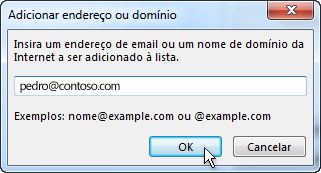
-
-
Na caixa Insira um email ou nome de domínio da Internet a ser adicionado à lista, digite o nome ou endereço que você deseja adicionar. Por exemplo, é possível adicionar:
-
um endereço de email específico, como nome@exemplo.com
-
um domínio da Internet, como @exemplo.com ou exemplo.com.
-
-
Clique em OK e repita o procedimento para cada entrada que desejar adicionar.
-
Se você quiser que todos os Contatos sejam considerados remetentes confiáveis, marque a caixa de seleção Também confiar em meus Contatos na guia Remetentes Confiáveis.
-
Algumas pessoas com as quais você se corresponde podem não estar listadas nos seus Contatos. Se você deseja que todas essas pessoas sejam consideradas remetentes confiáveis, marque a caixa de seleção Adicionar, automaticamente, pessoas às quais envio emails à Lista de Remetentes Confiáveis.
-
Se você já tiver listas de nomes e endereços confiáveis, poderá mover essas informações para o Outlook. Clique em Importar do Arquivo e procure o arquivo de lista desejado. Para criar um arquivo que use sua lista atual, clique em Exportar para Arquivo e especifique onde deseja salvar o novo arquivo.
-
Para alterar um nome em uma das listas, clique no nome que deseja alterar e clique em Editar. Para remover um nome, clique no nome desejado e clique em Remover.
-
Se você estiver usando uma conta do Microsoft Exchange Server, todos os nomes e endereços de email que estiverem no catálogo de endereços da sua organização — também conhecido como Lista de Endereços Global — serão automaticamente considerados confiáveis.
-
Bloquear mensagens de alguém
Mensagens de endereços de email ou nomes de domínio da Lista de Remetentes Bloqueados sempre são tratadas como lixo eletrônico. O Outlook move qualquer mensagem de entrada detectada de remetentes da Lista de Remetentes Bloqueados para a pasta Lixo Eletrônico, seja qual for o conteúdo da mensagem.
Observação: O Filtro de Lixo Eletrônico do Outlook não impede a entrega de lixo eletrônico, mas desvia mensagens com suspeita de serem spam para a pasta Lixo Eletrônico. Você pode alterar a sensibilidade do Filtro de Lixo Email alterando seu nível de proteção ou usando soluções de terceiros, que podem ser mais agressivas.
Para adicionar uma pessoa à Lista de Remetentes Bloqueados, clique em uma mensagem enviada por ela e clique em Página Inicial. No grupo Excluir, clique em Lixo Eletrônico e depois em Bloquear Remetente.
Se você não tiver uma mensagem da pessoa, ainda poderá adicionar manualmente endereços de email à Lista de Remetentes Bloqueados:
-
Clique em Página Inicial.
-
No grupo Excluir, clique em Lixo Eletrônico e depois em Opções de Lixo Eletrônico.
-
Na guia Remetentes Bloqueados, clique em Adicionar.
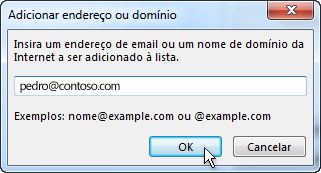
-
Na caixa Insira um email ou nome de domínio da Internet a ser adicionado à lista, digite o nome ou endereço que você deseja adicionar. Por exemplo, é possível adicionar:
-
um endereço de email específico, como nome@exemplo.com
-
um domínio da Internet, como @example.com ou example.com.
-
-
Clique em OK e repita o procedimento para cada entrada que desejar adicionar.
Observações:
-
Se você já tiver listas de nomes e endereços confiáveis, poderá mover essas informações para o Outlook. Clique em Importar do Arquivo e procure o arquivo de lista desejado. Para criar um arquivo que use sua lista atual, clique em Exportar para Arquivo e especifique onde deseja salvar o novo arquivo.
-
Para alterar um nome na lista, clique no nome que deseja alterar e clique em Editar. Para remover um nome, clique no nome desejado e clique em Remover.
-
Se você estiver usando uma conta do Microsoft Exchange, todos os nomes e endereços de email que estiverem no catálogo de endereços da sua organização — também conhecido como Lista de Endereços Global — serão automaticamente considerados confiáveis e não poderão ser adicionados à lista de bloqueados.
-
Bloquear mensagens de determinados códigos de país/região
Talvez você constate que mensagens de email indesejadas vêm de determinados países/regiões. Usando a Lista de Domínios de Primeiro Nível Bloqueados, você pode bloquear mensagens dessas áreas. Essa lista bloqueia mensagens de endereços de email que terminam em um determinado domínio ou código de país/região de primeiro nível. Por exemplo, marcar as caixas de seleção AC [Canadá], US [Estados Unidos] e MX [México] na lista bloqueia mensagens em que os endereços de email do remetente terminam em ca, us ou mx. Códigos de país/região adicionais aparecem na lista.
-
Clique em Página Inicial.
-
No grupo Excluir, clique em Lixo Eletrônico e depois em Opções de Lixo Eletrônico.
-
Na guia Internacional, clique em Lista de Domínios de Primeiro Nível Bloqueados.

-
Na lista, marque a caixa de seleção para o código de país/região que deseja bloquear, ou clique em Selecionar Tudo.
-
Clique em OK em ambas as caixas de diálogo abertas.
Bloquear mensagens contendo alfabetos não reconhecidos
Você pode bloquear todas as mensagens de email por codificação de idioma — também conhecida como conjunto de caracteres ou alfabeto. Hoje, a maior parte do lixo eletrônico é enviada na codificação US-ASCII. Usando a Lista de Codificações Bloqueadas, você pode filtrar mensagens de email indesejadas exibidas em idiomas que você não entende.
-
Clique em Página Inicial.
-
No grupo Excluir, clique na seta ao lado de Lixo Eletrônico e depois em Opções de Lixo Eletrônico.
-
Na guia Internacional, clique em Lista de Codificações Bloqueadas.

-
Na lista, clique na codificação de idioma que deseja bloquear, ou clique em Selecionar Todos.
-
Clique em OK em ambas as caixas de diálogo abertas.
Observações:
-
Codificações Unicode não são incluídas na Lista de Codificações Bloqueadas.
-
As mensagens com codificações desconhecidas ou não especificadas estarão sujeitas ao Filtro de Lixo Eletrônico normal.










